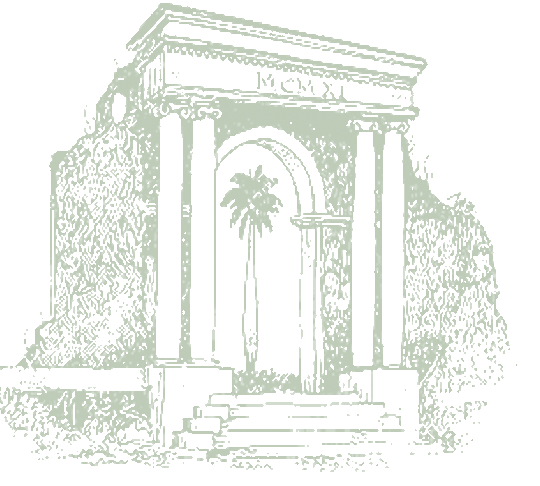CALENDARIO Y CATÁLOGOCalendario AcadémicoCatálogo AcadémicoCalendario de Trabajo MATRÍCULAFlujograma - Segundo Semestre 2020-2021Procesos de Matrícula - Segundo Semestre 2020-2021Cursos de Temas EspecialesCronogramas - Oferta de cursos 2019-2023 Abreviaturas de los edificios RUMFormulario para Plan de Traslado TentativoHorario Académico por zonasInstrucciones para Plan de Traslado TentativoOferta de CursosOferta de Cursos en Mi PortalPasos para instalar PuTTY |
Respuestas a algunas de las preguntas más comunes
¿Cómo puede conseguir su turno de matrícula?
¿Por qué confirmar su matrícula? La confirmación de matrícula le dice al Recinto que el estudiante SI desea estudiar y que se proceda con el trámite de los pagos de la beca y ayudas económicas que se le han aprobado. Si el estudiante NO tiene BALANCE PENDIENTE Puede confirmar su matrícula a través de Mi Portal Colegial Para usar MI PORTAL COLEGIAL en Internet, debe ir a http://home.uprm.edu y seguir los siguientes pasos: -- Entrar su código de usuario de cuenta y contraseña secreta (código de acceso de 4 dígitos). Luego oprima el botón de "Login". -- Una vez entre exitosamente al sistema, aparecerán varios iconos en la pantalla. Seleccionar el icono de "Services for Students" . -- Ahora tien una nueva serie de iconos de los cuales procederá a seleccionar el icono de "Matrícula ". -- Aquí procede a seleccionar el botón de "Confirmar" en la sección identificada como Pasos a completar . -- Para proceder a confirmar, oprima el botón "Sí voy a Estudiar" si va a estudiar o "No voy a Estudiar" si no va a estudiar. Esto le cambia la parte inferior de la pantalla para mostrar un nuevo mensaje en rojo sobre el resultado de la confirmación. Para más información sobre la confirmación de matrícula presione el enlace "Confirmación de Matrícula" en el menú de la izquierda del portal de matrícula http://uprm.edu/matricula. ¿Cómo puede ver el horario para hacer su matrícula?
Si entra con el "username" estudiante (sistema estudiantil colegial), podrá regresar al menú principal para accesar su récord así como ver y modificar las opciones.
Si entra con el "username" horario (sistema de horario), sólo podrá ver el horario para los cursos que desee.
¿Cómo abrir una sesión de TELNET? Si tiene Windows Vista deberá primero activar la opción de TELNET. Visite el tutorial: ¿Cómo configurar Telnet en Windows Vista? y luego proceda con los pasos 1 al 3 a continuación:
1. Click the Start - Win 9X, Win 2000, Win Me, Win XP, Win Vista
- Macintosh (OS 10.X)
- Macintosh (OS 8.X al 9.X)
- Unix, LINUX o sitemas parecidos
Luego de abrir su sesión de telnet con rumad.uprm.edu
Para la mayoría de las opciones, debe de completar la pantalla de validación (login). En la misma debe entrar su número de seguro social, su código de acceso y su fecha de nacimiento. Recuerde que la fecha debe ser entrada utilizando dos dígitos para el mes y dos dígitos para el día. De igual forma el año debe tener cuatro dígitos. Añada un cero "0" a la izquierda de su mes o día si el mismo es de un solo dígito. El código secreto puede incluir letras y el uso de letras mayúsculas y minúsculas tienen diferente significado, por lo que debe asegurarse que escribe la letra con su condición correcta. ¿Dónde puedes ir para hacer matrícula? La mayoría de los centros de cómputos en los distintos departamentos tienen computadoras reservadas para este propósito. Para una lista completa de terminales ver el enlace de “Boletines Informativos” en http://uprm.edu/matricula/boletines.html luego presione el documento PDF titulado "Ubicación de Terminales". ¿Puedo hacer la matrícula desde mi casa u otro lugar que no sea en la universidad? Sí, si usted tiene acceso al Internet desde la computadora que desea utilizar fuera del Recinto, usted puede seguir las mismas instrucciones que se han presentado para la cuenta de ESTUDIANTE en RUMAD al usar TELNET. Utilice la información presentada en esta página para entrar a la cuenta ESTUDIANTE. Regresar al portal de matrícula: http://www.uprm.edu/cms/matricula. |